在PS软件中怎么制作电子版身份证并打印
我们在日常生活中,经常会用到身份证复印件,我们可以在PS软件中制作电子版的身份证图片,用的时候,进行打印,就非常方便了。今天就跟大家介绍一下在PS软件中怎么制作电子版身份证并打印的具体操作步骤。
1. 首先我们需要将身份证放在一张白色背景的纸上将正面和反面都拍摄一下,需要将正反面全部拍摄完整,


2. 接下来,使用微信或者QQ将图片上传到电脑上,
3. 然后打开电脑上的Photoshop软件, 进入主页面后,选择新建一个空白图层,长宽非别设置为:8.56厘米、5.4厘米,分辨率设置为300,点击确定。

4. 如图,我们就创建了和身份证大小一样的新图层。

5. 接下来,将身份证正面导入Photoshop中,点击左侧的裁切工具,将身份证的正面完整裁剪下来。
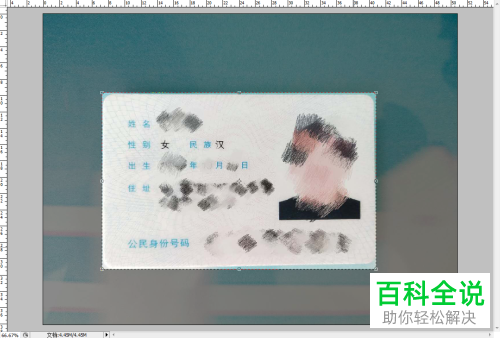
6. 然后将裁剪好的图层拖入到新建的空白图层中,拉出一条辅助线,可以用来辅助对齐身份证。按键盘上的Ctrl T组合键(或者依次点击:“编辑---自由变换”)调出自由切换工具,通过旋转及移动工具,对身份证进行调整,使上沿和辅助线平行。接下来,同样的方法,将反面进行设置。
7. 然后,新建一个尺寸为A4大小的空白图层(宽21厘米 高29.7厘米 分辨率为300),将刚才的身份证正面与反面拖入到新建图层中,根据自己的需要调整一下位置。

8. 按键盘上的Ctrl Shift S组合键(或者依次点击“文件---存储为”),在打开的另存为窗口中,设置保存格式为JPEG,最后,设置保存地址点击保存。
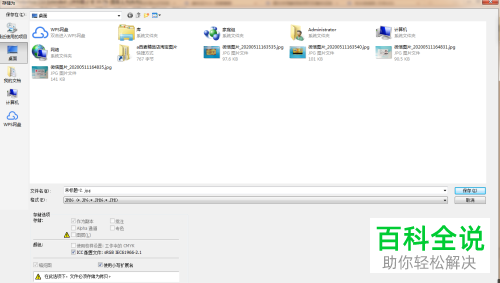
9. 最后,在弹出的窗口中,将品质设置为最佳,点击确定即可。

以上就是在PS软件中怎么制作电子版身份证并打印的具体操作步骤。
赞 (0)

